
Laatst geupdate op
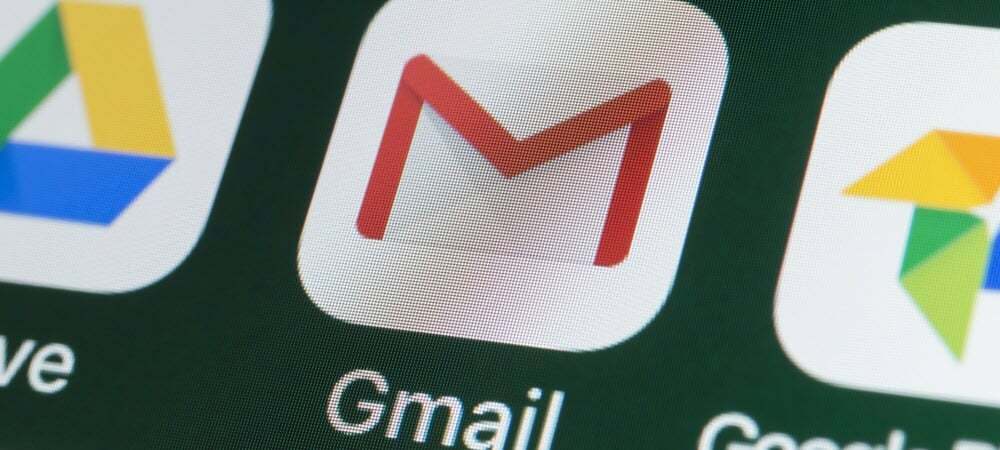
Wilt u uw e-mails doorzoeken? Met Gmail kun je eenvoudig op afzender sorteren. Deze gids laat u zien hoe.
E-mails, e-mails overal - hoe kun je ze in vredesnaam allemaal doorzoeken?
Als je Gmail gebruiken, het antwoord is simpel. Er zijn een aantal handige zoekfuncties in Gmail waarmee u uw e-mails kunt sorteren op afzender. Dit maakt het gemakkelijk om de e-mails te vinden die u zoekt, wat u tijd bespaart, vooral als uw inbox overvol is.
Wil je aan de slag? Leer hoe u in Gmail op afzender kunt sorteren door de onderstaande stappen te volgen.
De tool E-mails zoeken van gebruiken
Als u alle e-mails van één afzender probeert te zoeken, is de eenvoudigste methode (als u de Gmail-website gebruikt) om de Vind e-mails van hulpmiddel.
Om e-mails in Gmail te sorteren met deze methode:
- Open de Gmail-website.
- Zoek een e-mail van een afzender die je zoekt in je inbox.
- Selecteer de e-mail en klik met de rechtermuisknop.
- druk de Vind e-mails van optie in het pop-upmenu.
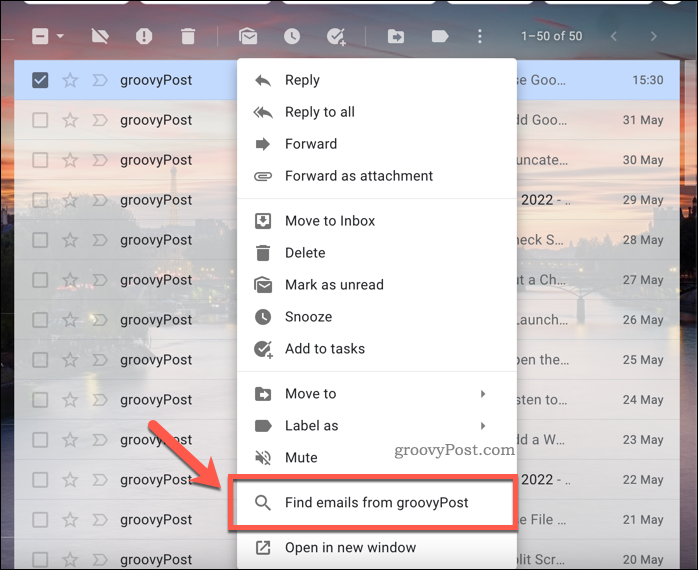
Door dit te doen, wordt uw Gmail-inbox bijgewerkt om alle e-mails van één ontvanger snel weer te geven. U kunt de e-mails vervolgens dienovereenkomstig sorteren, categoriseren of verwijderen.
Zoekcriteria gebruiken om te sorteren op afzender in Gmail
Je kan ook gebruik deGmail-zoekbalk om e-mails in Gmail te vinden en te sorteren. Dit is een proces dat snel genoeg is, maar u moet wel het e-mailadres weten waarnaar u op zoek bent.
De zoekbalk gebruiken om e-mails in Gmail te sorteren:
- Open de Gmail-website.
- Typ in de zoekbalk van: gevolgd door een e-mailadres (bijv. van:voorbeeld@email.com) of domeinnaam (bijv. van: groovypost.com).
- druk de Binnenkomen sleutel: uw Gmail-zoekresultaten worden bijgewerkt om de overeenkomende e-mails weer te geven.
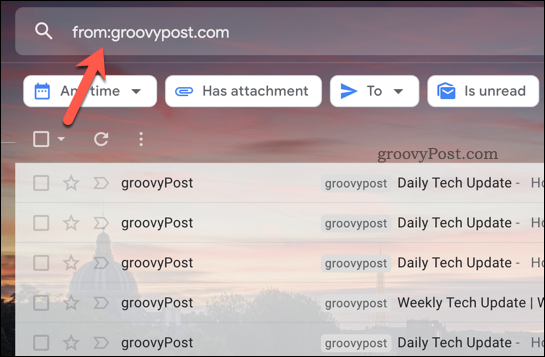
- Om geavanceerde zoekcriteria te gebruiken, drukt u op de Toon zoekopties knop in de zoekbalk.
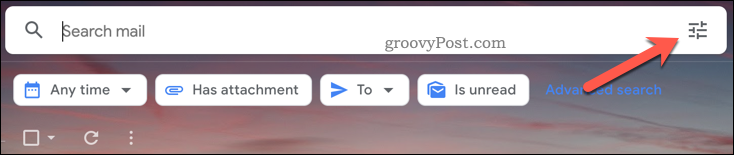
- Breng wijzigingen aan in de zoekcriteria (zoals zoeken naar woorden in het onderwerp of de hoofdtekst van de e-mail) en druk op Zoeken.
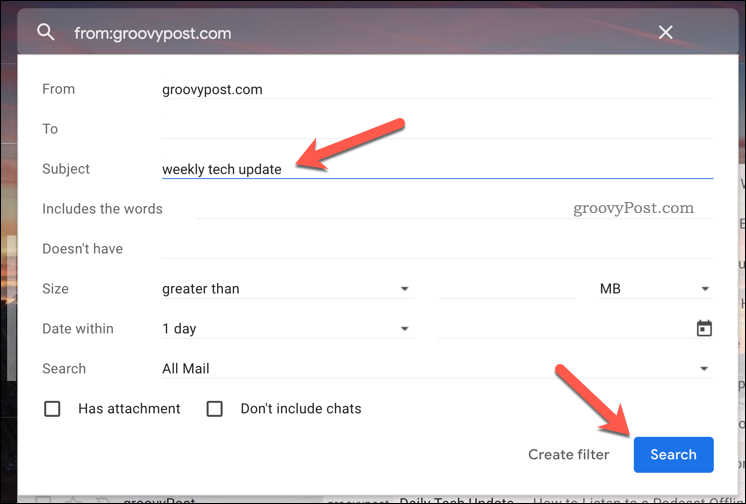
Nadat u de zoekopdracht heeft uitgevoerd om uw Gmail-inbox te vinden en te sorteren, kunt u de e-mails openen, verplaatsen, verwijderen of labelen.
Sorteren op afzender in de Gmail-app
Als je de Gmail-app gebruikt op Android, iPhone, of iPad, kunt u ook op afzender sorteren.
Sorteren op afzender in de Gmail-app:
- Open de Gmail-app.
- Tik op de zoekbalk.
- Tik Van.
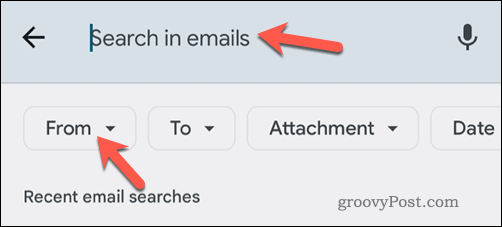
- Typ een e-mailadres in het pop-upmenu of selecteer een contact.
- Als u een e-mailadres typt, selecteert u het in het onderstaande menu om de zoekopdracht te starten.
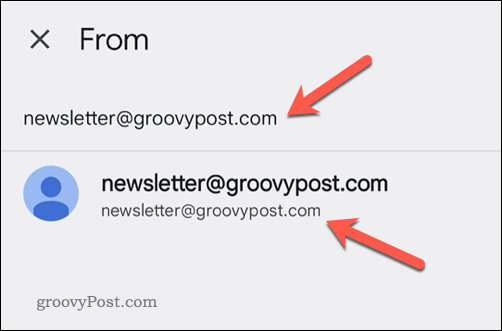
Uw inbox wordt bijgewerkt om de e-mails te sorteren, zodat u verdere wijzigingen kunt aanbrengen (bijv. verplaatsen of verwijderen) daarna.
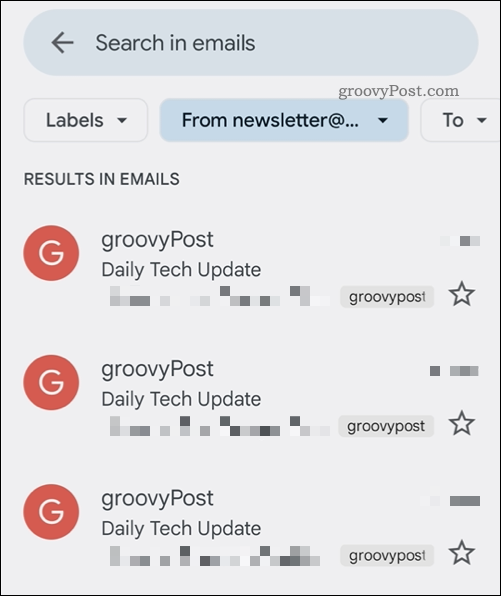
Uw Gmail-inbox organiseren
De bovenstaande stappen kunnen u helpen bij het sorteren op afzender in Gmail. Dit is slechts één manier om u te helpen uw Gmail-inbox ten goede te doorzoeken en te ordenen.
Je zou bijvoorbeeld kunnen verwijder al je Gmail-e-mails om de lei schoon te vegen en opnieuw te beginnen. Je kan ook verander je Gmail-naam, vooral als u uw echte naam voor uw ontvangers wilt verbergen.
Wil je je inbox echt opknappen? Je kunt altijd beginnen met Gmail-labels gebruiken om e-mails te filteren en te ordenen op afzender of doel.
Hoe u uw productsleutel voor Windows 11 kunt vinden
Als u uw productsleutel voor Windows 11 moet overdragen of alleen nodig hebt om een schone installatie van het besturingssysteem uit te voeren,...
Hoe de cache, cookies en browsegeschiedenis van Google Chrome te wissen
Chrome doet uitstekend werk door uw browsegeschiedenis, cachegeheugen en cookies op te slaan om uw browserprestaties online te optimaliseren. Haar is hoe te...
Prijsvergelijking in de winkel: hoe u online prijzen kunt krijgen terwijl u in de winkel winkelt
Kopen in de winkel betekent niet dat je hogere prijzen moet betalen. Dankzij prijsaanpassingsgaranties kunt u online kortingen krijgen tijdens het winkelen in...
Een Disney Plus-abonnement cadeau doen met een digitale cadeaukaart
Als je van Disney Plus hebt genoten en het met anderen wilt delen, kun je als volgt een Disney+ Gift-abonnement kopen voor...
